Excel: come estrarre il testo dopo l'ennesimo carattere
È possibile utilizzare la seguente sintassi per estrarre il testo dopo l’ennesimo carattere di una cella in Excel:
=MID( A2 , 3+1, LEN( A2 ))
Questa particolare formula estrae il testo dopo il terzo carattere dalla cella A2 .
L’esempio seguente mostra come utilizzare questa formula nella pratica.
Esempio: estrai il testo dopo l’ennesimo carattere in Excel
Supponiamo di avere il seguente elenco di nomi di squadre di basket in Excel:
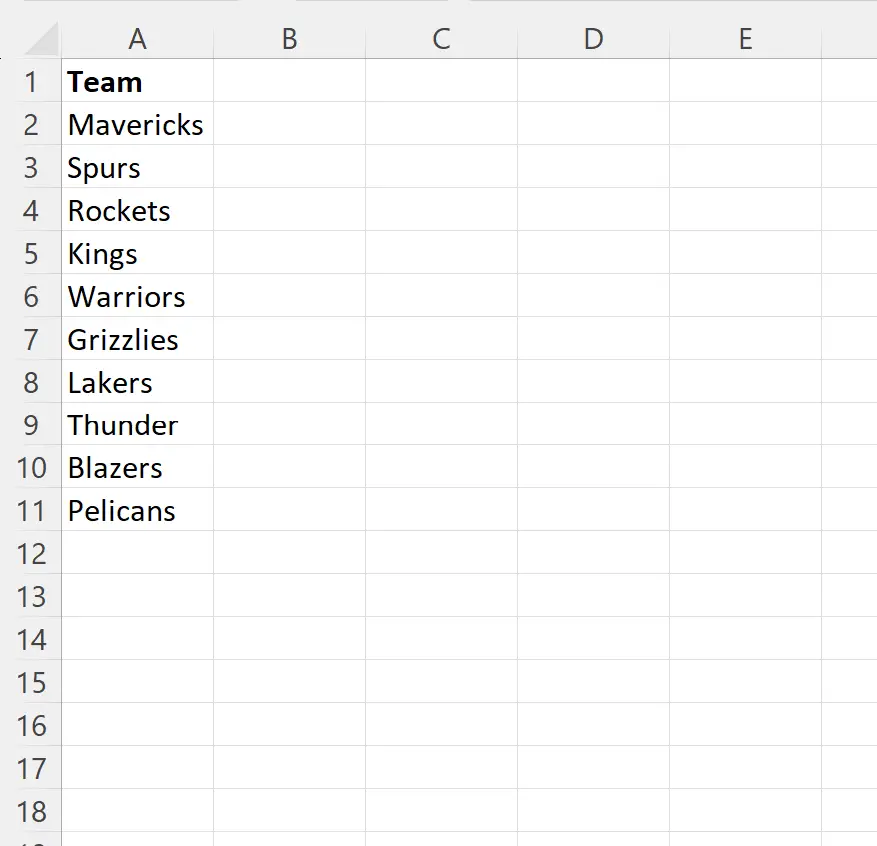
Supponiamo di voler estrarre tutto il testo dopo il terzo carattere da ciascuna cella della colonna A.
Per fare ciò, possiamo digitare la seguente formula nella cella B2 :
=MID( A2 , 3+1, LEN( A2 ))
Possiamo quindi fare clic e trascinare questa formula su ciascuna cella rimanente nella colonna B:
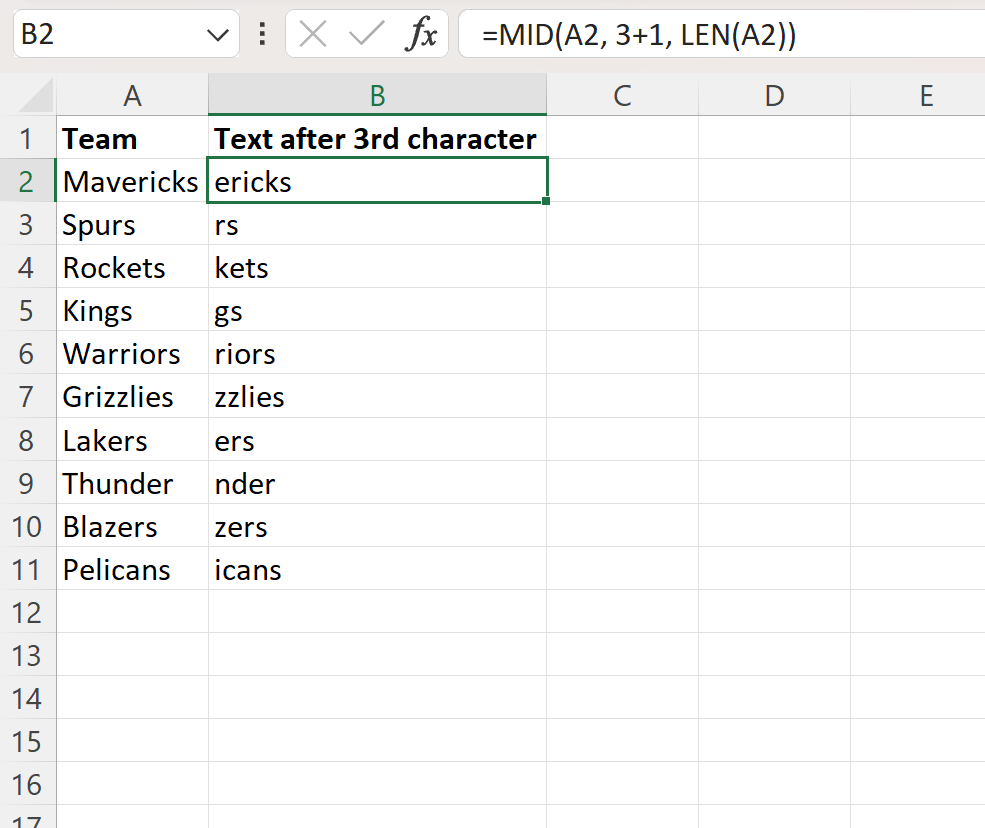
La colonna B ora contiene tutto il testo della colonna A dopo il terzo carattere.
Per estrarre il testo dopo un carattere diverso è sufficiente sostituire il 3 nella formula con un numero diverso.
Ad esempio, puoi utilizzare la seguente formula per estrarre tutto il testo dopo il 4° carattere:
=MID( A2 , 4+1, LEN( A2 ))
Lo screenshot seguente mostra come utilizzare questa formula nella pratica:
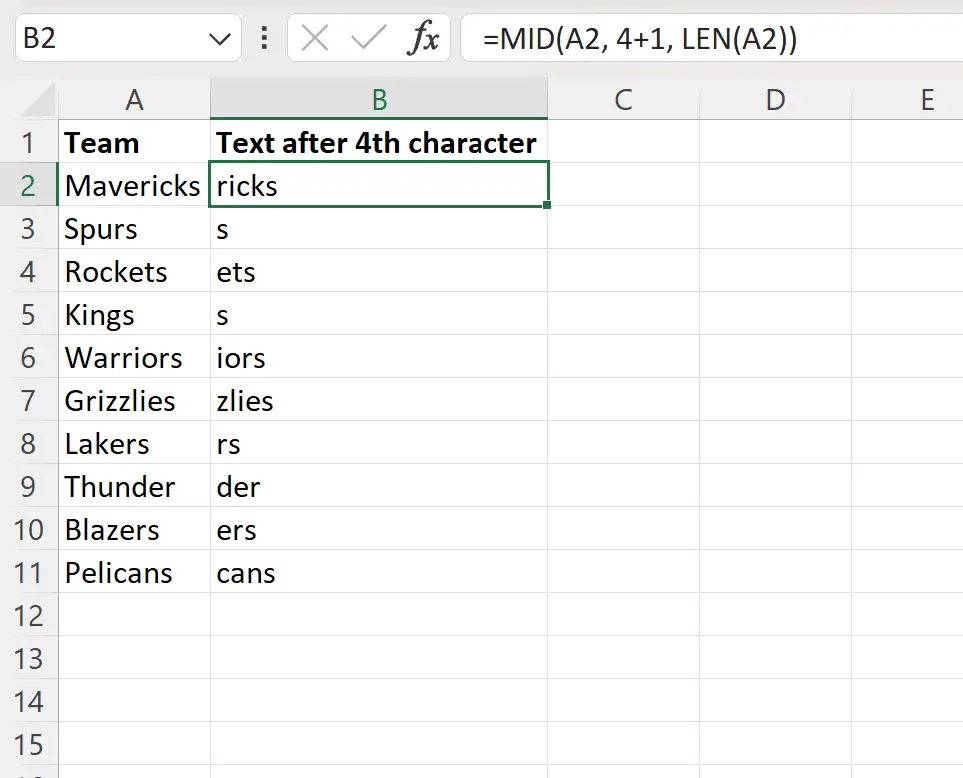
La colonna B ora contiene tutto il testo della colonna A dopo il quarto carattere.
Come funziona questa formula?
Ricorda la formula che abbiamo usato per estrarre tutto il testo dopo il terzo carattere dalla cella A2 :
=MID( A2 , 3+1, LEN( A2 ))
Questa funzione utilizza la funzione MID , che estrae il testo da una cella specifica utilizzando una posizione iniziale e una posizione finale.
In questo esempio specifichiamo che vogliamo estrarre il testo dalla cella A2 .
Successivamente, specifichiamo che vogliamo che la posizione iniziale sia 3 + 1 = 4 .
Successivamente, utilizziamo la funzione LEN per specificare che vogliamo che la posizione finale sia uguale alla lunghezza dell’intera stringa nella cella A2 .
Il risultato finale è che estraiamo tutto il testo dal quarto carattere all’ultimo carattere della stringa.
Ciò equivale a estrarre tutto il testo dopo il terzo carattere.
Risorse addizionali
I seguenti tutorial spiegano come eseguire altre operazioni comuni in Excel:
Excel: come rimuovere testo specifico dalle celle
Excel: come rimuovere caratteri speciali
Excel: come inserire un carattere in una stringa